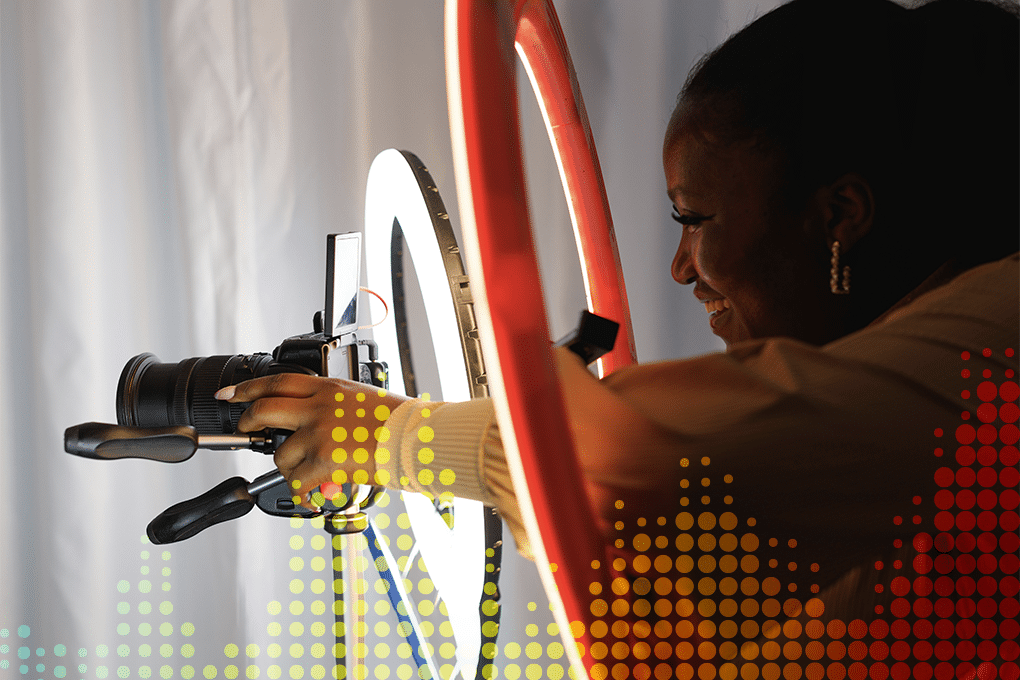Möchten Sie Ihr YouTube-Publikum erweitern und Ihre Inhalte leichter zugänglich machen? Durch das Hinzufügen von Untertiteln zu Ihren Videos können Sie ein breiteres Publikum erreichen, einschließlich Zuschauer, die taub oder schwerhörig sind oder verschiedene Sprachen sprechen.
Im Jahr 2024 erleichtern KI-gestützte Tools die Transkription und das Hinzufügen präziser Untertitel innerhalb von Minuten erheblich. Es ist nicht mehr notwendig, viele Stunden mit der manuellen Eingabe von Untertiteln zu verbringen oder teure Transkriptionsdienste zu beauftragen.
Mit der richtigen Software können Sie schnell Hinzufügen von Untertiteln zu Ihren YouTube-Videos und verzehnfachen Sie möglicherweise Ihre Zuschauerzahlen und Ihr Engagement. Hier erfahren Sie, was Sie über das Hinzufügen von Untertiteln auf YouTube wissen müssen.
Inhaltsübersicht
- Was sind Untertitel in YouTube-Videos?
- Warum Untertitel zu YouTube-Videos hinzufügen?
- Schritte zum Hinzufügen von Untertiteln zu YouTube-Videos
- 1. Zugang zu YouTube Studio
- 2. Öffnen Sie den Untertitel-Editor
- 3. Wählen Sie eine Untertitelungsmethode
- 4. Bearbeiten und Verfeinern von Untertiteln
- 5. Untertitel veröffentlichen
- 6. Verwalten und Optimieren von Untertiteln
- Tipps für die Erstellung effektiver YouTube-Untertitel
- Wie man Untertitel zu YouTube-Videos hinzufügt: Häufig gestellte Fragen
Was sind Untertitel in YouTube-Videos?
Untertitel, auch bekannt als geschlossene Untertitel, sind Text, der auf einem Video angezeigt wird und den Ton transkribiert, einschließlich Dialog, Soundeffekte und andere relevante Informationen. Untertitel werden als Text über dem Video angezeigt, normalerweise am unteren Rand des Bildschirms, und sind mit dem Ton synchronisiert.
YouTube unterstützt automatische Untertitel, die durch Spracherkennung erzeugt werden, aber die Transkriptionstechnologie ist sehr ungenau. Sie kann Wörter missverstehen, es fehlt die richtige Zeichensetzung und sie transkribiert Sätze nicht im Kontext. Um den Zuschauern ein optimales Erlebnis zu bieten, wird empfohlen, manuelle, qualitativ hochwertige Untertitel bereitzustellen.
Das Hinzufügen von Untertiteln zu Ihren YouTube-Videos macht Ihre Inhalte umfassender und verbessert die allgemeine Betrachtungsdauer und das Engagement. Wenn Untertitel verfügbar sind, sehen sich die Betrachter ein Video wahrscheinlich bis zum Ende an, da sie dem Inhalt folgen können, auch wenn sie den Ton nicht hören können.
Warum Untertitel zu YouTube-Videos hinzufügen?
Das Hinzufügen von Untertiteln zu Ihren YouTube-Videos bietet zahlreiche Vorteile, die die Leistung und Reichweite Ihrer Inhalte erheblich steigern können:
- Verbesserte Zugänglichkeit: Untertitel machen Ihre Videos für ein breiteres Publikum zugänglich, auch für gehörlose oder schwerhörige Zuschauer und solche, die es vorziehen, Videos ohne Ton anzusehen. Die Bereitstellung von Textalternativen stellt sicher, dass jeder Ihre Inhalte genießen und verstehen kann, unabhängig von seinen Hörfähigkeiten oder Sehvorlieben.
- Erhöhtes Engagement: Videos mit Untertiteln haben in der Regel eine höhere Verweildauer und Einschaltquoten. Die Betrachter sehen sich ein Video eher bis zum Ende an, wenn sie dem Text folgen können, ohne den Ton anhören zu müssen.
- Besseres SEO: Untertitel bieten zusätzliche Metadaten und Schlüsselwörter, um die Suchmaschinenoptimierung (SEO) Ihres Videos zu verbessern. Wenn Sie eine Untertiteldatei hochladen, kann YouTube den Text crawlen und indizieren, wodurch Ihr Video für relevante Suchanfragen außerhalb von YouTube besser auffindbar wird. Dies kann zu höheren Suchergebnissen und mehr organischem Verkehr zu Ihren Inhalten führen.
- Globale Reichweite: Untertitel ermöglichen eine automatische Übersetzung, so dass Zuschauer aus verschiedenen Ländern und mit unterschiedlichem Sprachhintergrund Ihre Inhalte genießen können. YouTube kann Ihre Untertitel automatisch in mehrere Sprachen übersetzen und so Ihr potenzielles Publikum auf eine globale Ebene erweitern. Dies ist besonders wertvoll, wenn Sie ein internationales Zielpublikum haben oder neue Märkte erschließen möchten.
Schritte zum Hinzufügen von Untertiteln zu YouTube-Videos
Wenn Sie bereits Videos veröffentlicht haben, erfahren Sie hier, wie Sie Untertitel zu diesen Videos hinzufügen können.
1. Zugang zu YouTube Studio
So fügen Sie Untertitel zu Ihrem YouTube-Video hinzu:
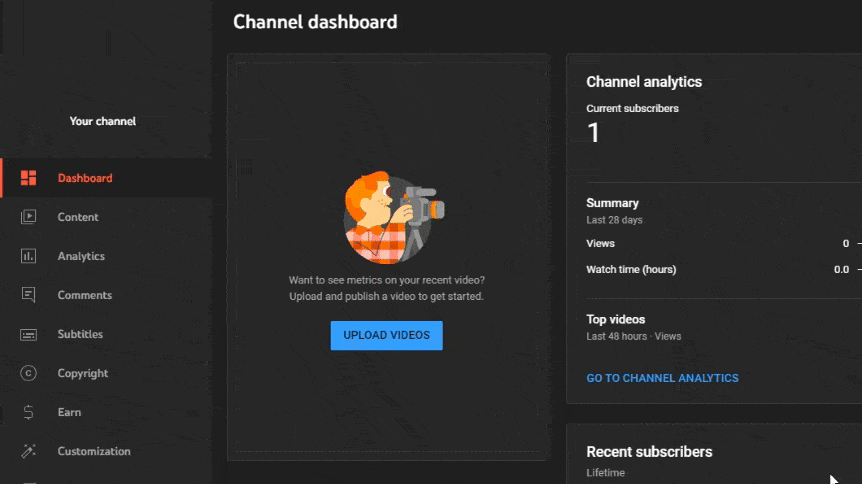
- Melden Sie sich bei Ihrem YouTube-Konto an und klicken Sie auf Ihr Profilsymbol in der oberen rechten Ecke.
- Wählen Sie "YouTube Studio" aus dem Dropdown-Menü, um das Creator Studio aufzurufen.
- Klicken Sie in der linken Seitenleiste auf "Inhalt", um Ihre hochgeladenen Videos anzuzeigen.
- Suchen Sie das Video, dem Sie Untertitel hinzufügen möchten, und klicken Sie auf die Miniaturansicht, um die Seite mit den Videodetails zu öffnen.
2. Öffnen Sie den Untertitel-Editor
Sobald Sie sich auf der Seite mit den Videodetails befinden, folgen Sie diesen Schritten, um auf den Untertitel-Editor zuzugreifen:
- Klicken Sie im linken Menü auf die Registerkarte "Untertitel", um die Untertiteloptionen zu erweitern.
- Wählen Sie im Abschnitt "Untertitel" die Sprache für Ihre Untertitel aus dem Dropdown-Menü. Wenn Ihre gewünschte Sprache nicht aufgeführt ist, klicken Sie auf "Sprache hinzufügen", um eine neue Untertitelsprache hinzuzufügen.
- Nachdem Sie die Sprache ausgewählt haben, klicken Sie auf die Schaltfläche "Hinzufügen", die sich unter der Sprachauswahl befindet, um den Untertitel-Editor zu öffnen.
Im Untertitel-Editor können Sie die Untertitel für Ihr Video erstellen, bearbeiten und verwalten. Er bietet eine benutzerfreundliche Oberfläche, die es Ihnen ermöglicht, das Audio Ihres Videos zu transkribieren, Timings für jeden Untertitel festzulegen und alle notwendigen Anpassungen vorzunehmen, um sicherzustellen, dass Ihre Untertitel korrekt und mit dem Video synchronisiert sind.
Im Untertitel-Editor finden Sie verschiedene Werkzeuge und Funktionen, die den Prozess der Untertitelung vereinfachen, wie z. B. automatische Transkription, Formatierungsoptionen für Untertitel und Tastaturkürzel für eine effiziente Bearbeitung.
Wenn Sie sich mit dem Untertitel-Editor und seinen Möglichkeiten vertraut machen, können Sie hochwertige Untertitel erstellen, die die Zugänglichkeit und das Engagement Ihres Videos verbessern.
Wenn Sie Ihre Inhalte durch die Erstellung hochpräziser Untertitel verbessern möchten, sollten Sie ein KI-gesteuertes Tool wie Sonix verwenden. Sonix bietet fortschrittliche automatisierte KI-Transkriptionen, mit denen Sie in wenigen Minuten Untertitel mit einer Genauigkeit von bis zu 99% erstellen können.
Für diejenigen, die Inhalte über verschiedene Plattformen verbreiten möchten, ohne die Untertitel für jede Plattform anpassen zu müssen, bietet Sonix die Möglichkeit, Untertitel dauerhaft in Ihre Videos einzubetten, wodurch die Notwendigkeit einer komplexen Videobearbeitungssoftware entfällt.
Möchten Sie die Genauigkeit des 99% von Sonix selbst ausprobieren? Sie können Starten Sie noch heute Ihre kostenlose Testversion mit 30 Minuten kostenloser Transkription, und es ist keine Kreditkarte erforderlich.
3. Wählen Sie eine Untertitelungsmethode
YouTube Studio bietet mehrere Optionen zum Hinzufügen von Untertiteln zu Ihren Videos:
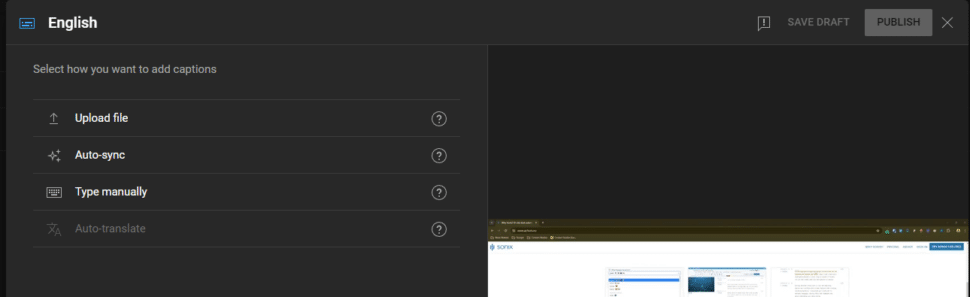
- Laden Sie eine bereits vorhandene Untertiteldatei hoch: Wenn Sie bereits eine Untertiteldatei in einem kompatiblen Format (z. B. .srt, .vtt oder .sbv) haben, können Sie diese einfach in Ihr Video hochladen. Dies ist ideal, wenn Sie Ihre Untertitel professionell erstellen lassen oder sie aus einer anderen Videobearbeitungssoftware exportiert haben.
- Transkribieren und Auto-Synchronisation: Mit dieser Option können Sie das Transkript Ihres Videos in den Editor eingeben oder einfügen, und YouTube synchronisiert den Text automatisch mit dem Audio. Dies ist eine gute Wahl, wenn Sie ein Skript haben oder den Ton Ihres Videos manuell transkribiert haben. Während Sie tippen oder einfügen, unterteilt der Editor den Text automatisch in Untertitelsegmente, die auf natürlichen Sprachunterbrechungen basieren.
- Neue Untertitel oder geschlossene Untertitel erstellen: Wenn Sie keine bereits vorhandene Untertiteldatei oder ein Transkript haben, können Sie Ihre Untertitel direkt im YouTube Studio-Editor erstellen. Sie geben Ihre Untertitel Zeile für Zeile ein und stellen die Start- und Endzeiten jedes Untertitels so ein, dass sie mit dem Audio des Videos übereinstimmen. Mit dieser Methode haben Sie die volle Kontrolle über Ihre Untertitel, aber sie kann zeitaufwändiger sein als die anderen Optionen.
Bei der Entscheidung, welche Untertitelungsmethode Sie verwenden möchten, sollten Sie Ihre verfügbaren Ressourcen und den Grad der Kontrolle über Ihre Untertitel berücksichtigen. Das Hochladen einer bereits vorhandenen Datei ist die schnellste Option, während das Erstellen neuer Untertitel die meisten Anpassungsmöglichkeiten bietet.
4. Bearbeiten und Verfeinern von Untertiteln
Sobald Sie Ihre Untertitel im Editor haben, ist es an der Zeit, sie auf Genauigkeit und Lesbarkeit zu überprüfen:
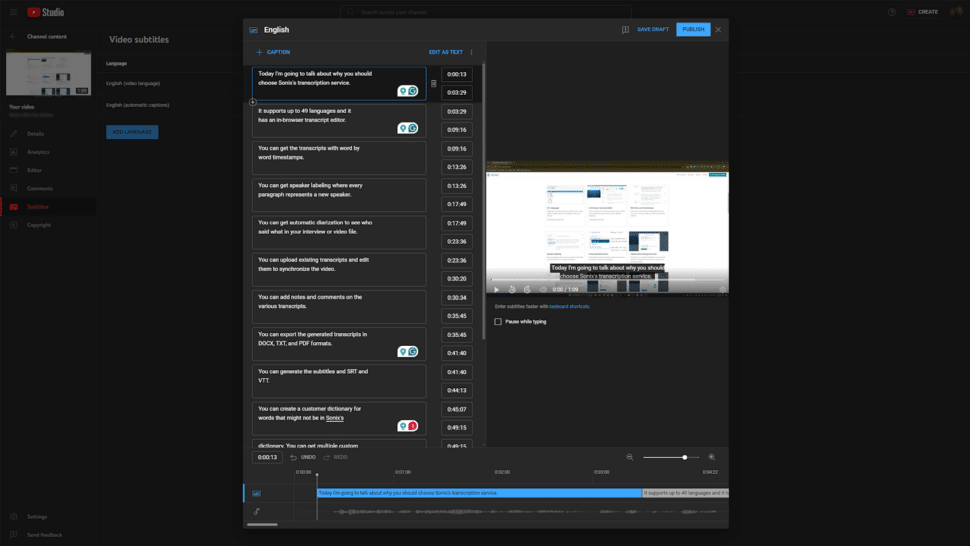
- Automatisch generierte Untertitel überprüfen: Wenn Sie die automatische Untertitelfunktion von YouTube verwendet haben, überprüfen Sie die generierten Untertitel sorgfältig auf Fehler. Die KI-gestützte Technologie hat sich in den letzten Jahren zwar deutlich verbessert, kann aber immer noch bestimmte Wörter oder Sätze falsch interpretieren, insbesondere wenn Ihr Video Hintergrundgeräusche, mehrere Sprecher oder eine komplexe Terminologie enthält.
- Text für Klarheit und Prägnanz bearbeiten: Nehmen Sie bei der Überprüfung Ihrer Untertitel alle notwendigen Änderungen vor, um sicherzustellen, dass sie den gesprochenen Inhalt genau wiedergeben. Korrigieren Sie Rechtschreib- oder Grammatikfehler und überlegen Sie, ob Sie längere Sätze umformulieren oder kürzen sollten, um sie besser lesbar zu machen. Untertitel müssen nicht immer exakt denselben Wortlaut haben. Denken Sie daran, dass die Zuschauer in der Lage sein müssen, jeden Untertitel schnell zu lesen und zu verstehen, während sie gleichzeitig das Video ansehen.
- Timing und Positionierung anpassen: Achten Sie auf das Timing Ihrer Untertitel und stellen Sie sicher, dass sie auf den entsprechenden Ton abgestimmt sind. Jeder Untertitel sollte so lange auf dem Bildschirm erscheinen, dass die Zuschauer ihn bequem lesen können, aber nicht so lange, dass er nach dem Sprecher noch nachklingt. Im Allgemeinen sollten Sie eine Lesegeschwindigkeit von etwa 15-20 Zeichen pro Sekunde anstreben. Passen Sie bei Bedarf die Positionierung der Untertitel an, um zu vermeiden, dass wichtige visuelle Elemente wie Abspann, Logo, Werbung usw. verdeckt werden.
- Verwenden Sie Tastaturkürzel für mehr Effizienz: Um den Bearbeitungsprozess zu beschleunigen, können Sie die Tastenkombinationen von YouTube Studio nutzen. Verwenden Sie z. B. die Tabulatortaste, um das Video abzuspielen oder anzuhalten, und die linke und rechte Pfeiltaste, um ein paar Sekunden vor- oder zurückzuspringen. Mit diesen Tastenkombinationen können Sie Zeit sparen und die Bearbeitung effizienter gestalten, insbesondere bei längeren Videos.
Denken Sie daran, dass das Ziel darin besteht, genaue, leicht lesbare Untertitel zu erstellen und das Seherlebnis zu verbessern. Nehmen Sie sich die Zeit, Ihre Untertitel sorgfältig zu überprüfen und zu verfeinern, bevor Sie sie veröffentlichen. Gut formulierte Untertitel können sich erheblich darauf auswirken, wie die Zuschauer Ihre Inhalte aufnehmen und schätzen.
Benötigen Sie Hilfe bei der Suche nach den richtigen Abmessungen für Ihre Untertitel? Finden Sie heraus wie man Untertitel auf YouTube größer macht hier.
5. Untertitel veröffentlichen
Sobald Sie Ihre Untertitel überprüft und verfeinert haben, ist es an der Zeit, sie zu veröffentlichen:
- Speichern Sie Ihre Arbeit: Klicken Sie auf die Schaltfläche "Entwurf speichern" in der oberen rechten Ecke des Untertitel-Editors, um sicherzustellen, dass Ihre Änderungen gespeichert werden. Auf diese Weise können Sie bei Bedarf später noch einmal zurückkommen und weitere Änderungen vornehmen.
- Veröffentlichen Sie Ihre Untertitel: Wenn Sie mit Ihren Untertiteln zufrieden sind, klicken Sie auf die Schaltfläche "Veröffentlichen", um sie in Ihrem Video zu aktivieren. Ihre Untertitel sind nun für Betrachter verfügbar, die Untertitel einschalten oder die Untertitel in ihrer bevorzugten Sprache anzeigen möchten.
- Überprüfen Sie die Sprache des Untertitels und die Zertifizierung: Überprüfen Sie nach der Veröffentlichung, ob Ihre Untertitel mit der richtigen Sprache verknüpft sind. Wenn Ihr Video Inhalte enthält, die für bestimmte Zielgruppen ungeeignet sein könnten, können Sie auch die Option "Untertitel-Zertifizierung" einstellen, um anzugeben, ob die Untertitel jugendgefährdende Inhalte enthalten.
Wenn Sie sich die Zeit nehmen, Ihre YouTube-Videos mit präzisen, gut gestalteten Untertiteln zu versehen, machen Sie Ihre Inhalte für alle Zuschauerinnen und Zuschauer zugänglicher und interessanter. Untertitel sind ein mächtiges Werkzeug, um Ihre Reichweite zu vergrößern und ein treues Publikum auf YouTube aufzubauen.
6. Verwalten und Optimieren von Untertiteln
Sobald Ihre Untertitel veröffentlicht sind, können Sie sie weiter verwalten und optimieren, um ihre Reichweite und Nützlichkeit zu erhöhen:
Untertitel übersetzen
Sie können Ihre Untertitel in mehrere Sprachen übersetzen, um ein weltweites Publikum zu erreichen. YouTube bietet eine automatische Übersetzungsfunktion, die Übersetzungen auf der Grundlage Ihrer Originaluntertitel erstellt. Diese Übersetzungen können zwar ungenau sein, aber sie bieten einen guten Ausgangspunkt, um Zuschauer in verschiedenen Sprachen zu erreichen. Sie sind vielleicht nicht fehlerfrei, aber besser als gar keine mehrsprachigen Untertitel zu haben.
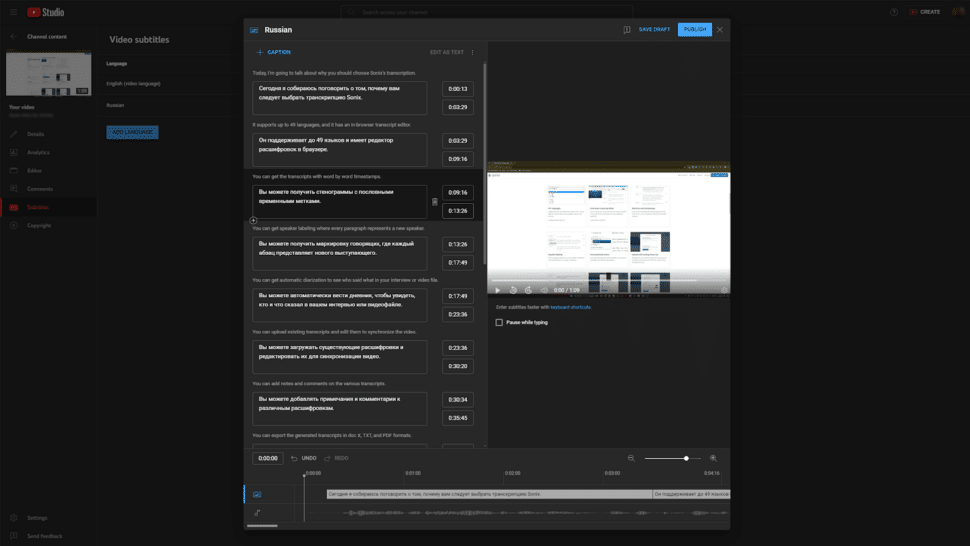
Um Ihre Untertitel automatisch zu übersetzen, klicken Sie auf der Registerkarte "Untertitel" auf "Sprache hinzufügen" und wählen Sie die gewünschte Sprache aus der Liste aus. YouTube erstellt automatisch die übersetzten Untertitel, die Sie dann bei Bedarf überprüfen und bearbeiten können.
Untertitel auf dem neuesten Stand halten
Wenn Sie Ihr Video bearbeiten, z. B. durch Zuschneiden oder Umstellen von Szenen, sind Ihre Untertitel möglicherweise nicht mehr mit dem Ton synchronisiert. Um sicherzustellen, dass Ihre Untertitel korrekt und nützlich bleiben, sollten Sie sie jedes Mal aktualisieren, wenn Sie Ihr Video bearbeiten. Der Untertitel-Editor von YouTube Studio macht es einfach, das Timing und die Platzierung der Untertitel an den aktualisierten Videoinhalt anzupassen. Öffnen Sie den Untertitel-Editor für die Sprache, die Sie aktualisieren möchten, nehmen Sie die erforderlichen Änderungen vor und speichern Sie Ihre Arbeit.
Tipps für die Erstellung effektiver YouTube-Untertitel
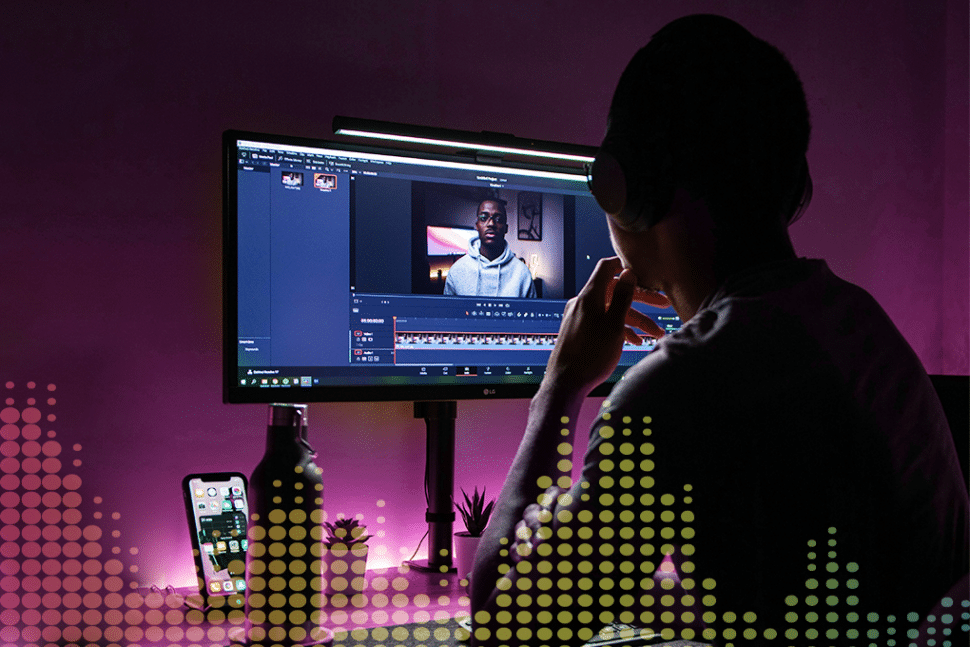
Die Erstellung von Untertiteln für Ihre YouTube-Videos macht Ihre Inhalte nicht nur zugänglich, sondern erhöht auch die Beteiligung der Zuschauer. Hier sind einige Tipps, um sicherzustellen, dass Ihre Untertitel effektiv sind:
1. Für Genauigkeit und Klarheit sorgen
- Genauigkeit ist der Schlüssel: Ihre Untertitel sollten den gesprochenen Inhalt in Ihrem Video genau wiedergeben. Dazu gehört, dass alle relevanten Informationen wie Dialoge, Sprecheridentifikation und nichtsprachliche Elemente wie Soundeffekte oder Musikhinweise erfasst werden, wenn sie zum Verständnis des Inhalts beitragen.
- Klarheit ist wichtig: Halten Sie Ihre Sprache einfach und klar. Vermeiden Sie komplexe Sätze, die schwer zu lesen sind. Denken Sie daran, dass Ihr Publikum gleichzeitig liest und sieht.
2. Richtige Formatierung und Zeichensetzung verwenden
- Die Formatierung verbessert die Lesbarkeit: Verwenden Sie ein einheitliches Format für Ihre Untertitel. Dazu gehören Schriftgröße, Farbe und Hintergrund. Achten Sie darauf, dass Ihre Untertitel vor dem Videohintergrund gut zu lesen sind.
- Interpunktion ist wichtig: Eine korrekte Zeichensetzung trägt dazu bei, den Ton und den Fluss des gesprochenen Inhalts zu vermitteln. Außerdem werden Informationen in verdauliche Häppchen zerlegt, so dass die Zuschauer den Sätzen leichter folgen können.
3. Optimieren Sie Länge und Timing von Untertiteln
- Länge des Untertitels: Halten Sie Ihre Untertitel kurz und bündig. Im Idealfall sollte jeder Untertitel höchstens zwei Zeilen lang sein. So wird sichergestellt, dass sie nicht zu viel Platz auf dem Bildschirm einnehmen und den Betrachter nicht überfordern. Wenn möglich, sollten Sie jedoch vermeiden, einen Satz in zwei verschiedene Untertitel aufzuteilen.
- Das Timing ist entscheidend: Untertitel sollten genau synchron mit dem Ton erscheinen und verschwinden. Dieses Timing hilft den Zuschauern, dem Dialogrhythmus zu folgen, und verbessert das Seherlebnis.
4. Zielgruppe und Kontext berücksichtigen
- Kennen Sie Ihr Publikum: Passen Sie den Stil und die Sprache Ihres Untertitels an Ihre Zielgruppe an. Berücksichtigen Sie deren Alter, kulturellen Hintergrund und Sprachkenntnisse. Wenn sich Ihre Zielgruppe aus Jugendlichen und jungen Erwachsenen zusammensetzt, kann die Einbeziehung von Humor in Ihre Untertitel eine effektive Marketingstrategie sein. Dieser Ansatz steigert nicht nur das Engagement der Nutzer, sondern trägt auch zum Geschichtenerzählen bei. Viele YouTube-Kanäle nutzen Untertitel erfolgreich, um dem gesprochenen Inhalt Kontext und Nuancen hinzuzufügen, anstatt einfach nur zu wiederholen, was bereits gesagt wurde.
- Der Kontext ist wichtig: Der Kontext, in dem Ihr Video angesehen wird, kann Einfluss darauf haben, wie Sie Ihre Untertitel erstellen. Wenn Ihr Video zum Beispiel in einer lauten Umgebung angesehen wird, müssen Ihre Untertitel Beschreibungen wichtiger Soundeffekte enthalten.
Möchten Sie schnell Untertitel für alle Ihre Videos erstellen? Melden Sie sich bei Sonix an und Sie können Starten Sie noch heute Ihre kostenlose Testversion mit 30 Minuten kostenloser Transkription. Es ist keine Kreditkarte erforderlich!
Wie man Untertitel zu YouTube-Videos hinzufügt: Häufig gestellte Fragen
Das Hinzufügen von Untertiteln zu Ihren YouTube-Videos kann Fragen aufwerfen, vor allem, wenn Sie neu in diesem Prozess sind. Hier sind einige häufig gestellte Fragen, die Ihnen helfen sollen:
Welche Untertitelformate unterstützt YouTube?
YouTube unterstützt mehrere Untertitelformate, darunter .srt (SubRip Subtitle), .sbv (YouTube SubViewer) und .vtt (WebVTT). Jedes Format hat seine eigenen Spezifikationen, aber .srt wird aufgrund seiner Einfachheit am häufigsten verwendet und ist mit den meisten Videobearbeitungsprogrammen kompatibel.
Wie genau sind automatische Untertitel?
Die automatischen Untertitel von YouTube haben sich deutlich verbessert, aber sie sind nicht perfekt. Es ist immer am besten, automatische Untertitel auf ihre Genauigkeit hin zu überprüfen und zu bearbeiten. Alternativ können Sie eine Anwendung wie Sonix verwenden, die speziell für die Erstellung nahezu perfekter Untertitel mit KI entwickelt wurde.
Kann ich Untertitel nach der Veröffentlichung bearbeiten?
Ja, YouTube ermöglicht es Ihnen, Ihre Untertitel zu bearbeiten, auch nachdem Ihr Video veröffentlicht wurde. Diese Funktion ist nützlich, um Korrekturen oder Aktualisierungen vorzunehmen.
Was sind die besten Praktiken für die Erstellung von Untertiteln?
Zu den bewährten Verfahren gehören die Gewährleistung von Genauigkeit und Klarheit, die Verwendung einer korrekten Formatierung und Zeichensetzung, die Optimierung der Länge und des Timings von Untertiteln sowie die Berücksichtigung von Zielgruppe und Kontext. Es ist auch von Vorteil, wesentliche nichtsprachliche Elemente und die Identifizierung des Sprechers einzubeziehen, wenn dies erforderlich ist.